Looker 콘텐츠는 Looks(쿼리에서 데이터의 저장된 스냅샷) 및 대시보드(시각화된 쿼리 결과를 표시하는 타일 모음) 형식을 취합니다.
Looker는 폴더에 콘텐츠를 저장합니다. 사용자는 하위 폴더가 있는 폴더에 콘텐츠를 구성할 수 있습니다. 폴더 및 하위 폴더에 대한 액세스 권한은 액세스 수준을 통해 부여됩니다. 적절한 수준의 액세스 권한이 있는 사용자만 하위 폴더를 만들거나, 액세스 권한을 할당하거나, 공유 폴더를 변경할 수 있습니다.
폴더를 구성할 때 주의하세요. 다른 사용자가 내 폴더의 디자인 및 대시보드에 액세스할 수 있는 경우, 내 개인 폴더를 비롯하여 각 폴더에 대한 액세스 권한이 있는 모든 사용자에게 변경사항이 적용됩니다.
폴더 액세스 수준
일반적으로 사용자는 하위 폴더를 만들고 액세스 권한을 할당하여 원하는 대로 개인 폴더를 구성할 수 있습니다. 사용자 또는 사용자 그룹은 폴더에 대해 두 가지 액세스 수준 중 하나를 가질 수 있습니다.
보기 - 사용자 또는 그룹이 폴더를 보고 폴더의 디자인과 대시보드를 볼 수 있습니다.
액세스 관리, 수정 — 사용자 또는 그룹에는 보기 액세스 권한이 있으며 폴더를 변경할 수 있습니다.
콘텐츠 액세스 및 권한에 대한 자세한 내용은 콘텐츠 액세스 및 권한의 상호작용 방식을 참고하세요.
폴더 액세스 수준 보기 및 관리
폴더를 관리하려면 Looker 관리자의 적절한 권한과 해당 폴더에 대한 액세스, 수정 관리 액세스 수준이 모두 필요합니다. 이렇게 하면 폴더 이름을 수정하고, 하위 폴더를 만들고, 폴더를 보거나 관리할 수 있는 사용자를 지정할 수 있습니다.
- 폴더로 이동합니다.
톱니바퀴 아이콘을 클릭하고 액세스 관리 옵션을 선택합니다.
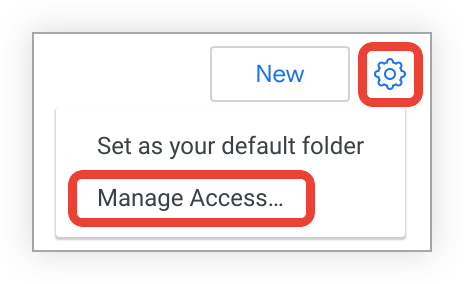
액세스 수준을 변경할 수 없다면 폴더를 관리할 수 없습니다. 화면이 다음과 같이 표시됩니다.
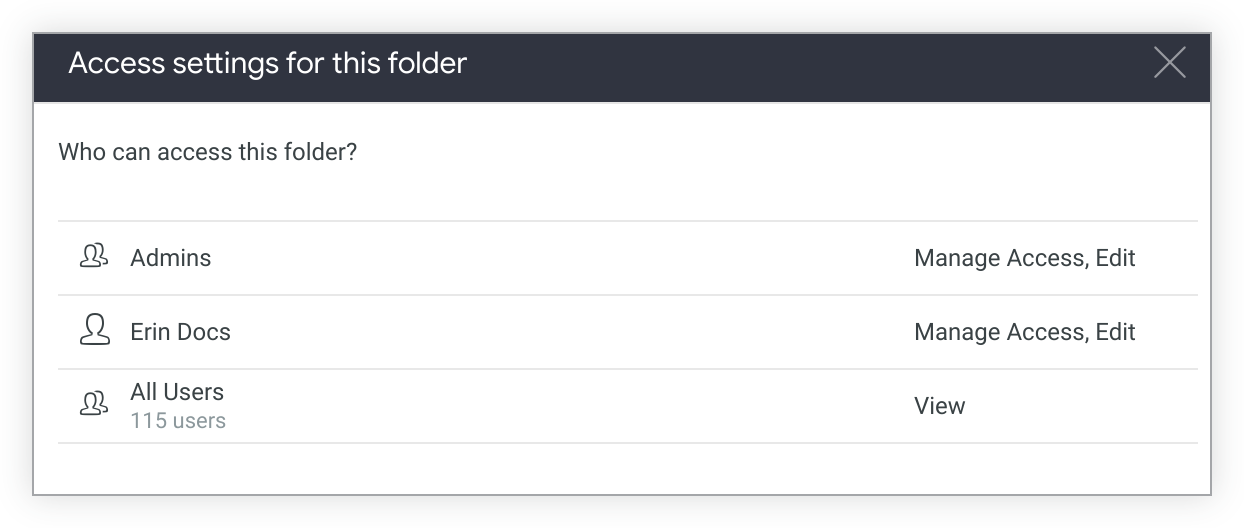
그룹 또는 사용자 추가 입력란이 표시되면 폴더를 관리할 수 있습니다.

하위 폴더인 경우 Looker에서 현재 폴더가 상위 폴더로부터 액세스 수준 설정을 상속하는지 표시합니다.
특정 사용자 및 그룹 조합의 액세스 수준 설정을 맞춤설정하려는 경우 해당 사용자 및 그룹을 목록에 추가하고 각 사용자를 개별적으로 관리할 수 있습니다.
사용자 또는 그룹의 액세스 수준을 변경하려면 현재 액세스 수준을 클릭하고 대신 원하는 액세스 수준을 선택합니다. Looker 관리자가 폴더를 관리하는 권한은 변경할 수 없습니다.

그룹 또는 사용자로부터 액세스 수준을 삭제하려면 이름 옆에 있는 X를 선택합니다.
하나 이상의 그룹 또는 사용자를 추가하려면 그룹 또는 사용자 추가 입력란을 클릭하고 그룹 또는 사용자를 선택한 다음 원하는 액세스 수준을 선택합니다. 추가를 선택하여 그룹 또는 사용자의 액세스 수준을 설정합니다.
폴더 만들기
공유 폴더 또는 개인 폴더에 새 폴더를 만들 수 있습니다. 기본적으로 폴더는 상위 폴더의 폴더 액세스 수준을 상속합니다.
새로 만들기 버튼을 클릭합니다.
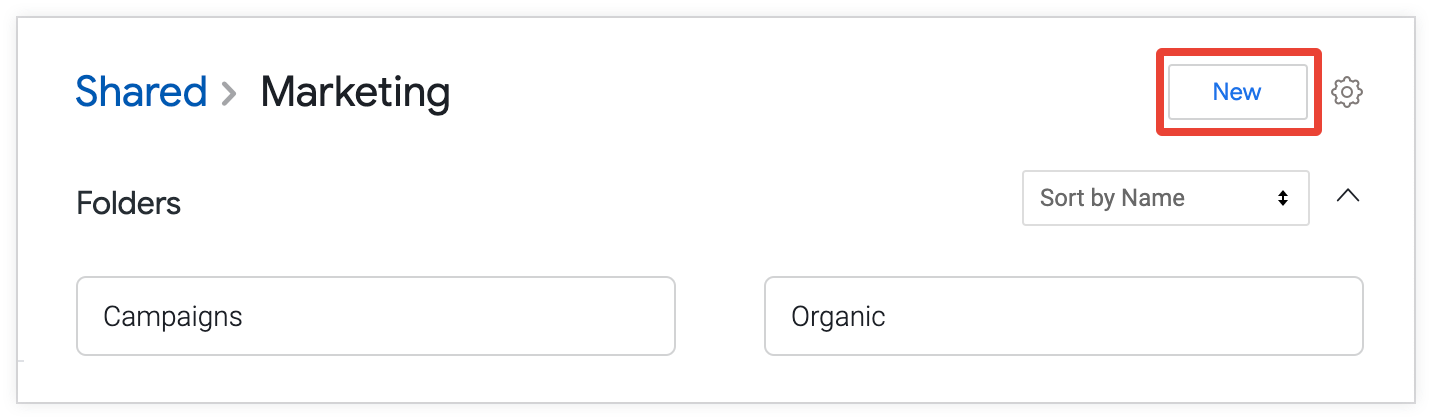
폴더 옵션을 선택합니다.
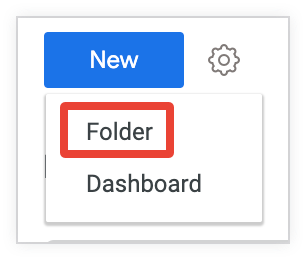
폴더 만들기 팝업에서 폴더의 이름을 입력합니다.
폴더 만들기를 클릭합니다.
기본 폴더 설정하기
관리자가 사전 빌드된 Looker 홈페이지 옵션을 사용 설정한 경우 기본적으로 Looker에서 왼쪽 탐색 메뉴에 공유 폴더가 표시됩니다. 다른 기본 폴더를 설정하면 왼쪽 탐색 메뉴의 공유 폴더가 대체됩니다.
다른 폴더를 기본 폴더로 설정하려면 해당 폴더로 이동하여 폴더의 톱니바퀴 메뉴에서 기본 폴더로 설정을 선택합니다.

왼쪽 사이드바 탐색 메뉴에 기본 폴더가 표시됩니다.
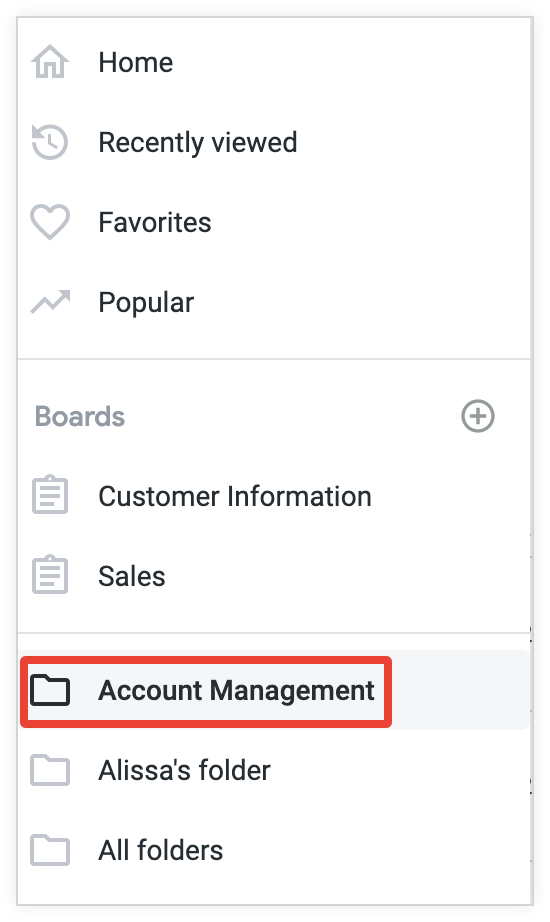
폴더 이름 바꾸기, 이동 또는 삭제
공유 또는 개인 폴더 내의 하위 폴더의 이름을 바꾸거나 이동하거나 삭제할 수 있습니다. 하지만 공유 또는 최상위 개인 폴더와 같은 최상위 폴더는 변경할 수 없습니다.
- 폴더로 이동합니다.
- 톱니바퀴 아이콘을 클릭하고 이름 변경, 이동 또는 삭제를 선택합니다.
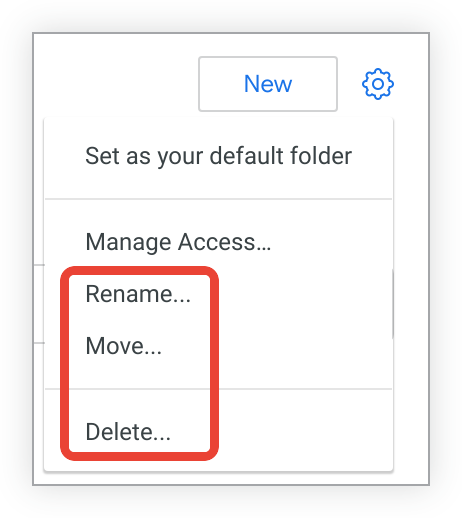
폴더를 삭제할 때는 주의하시기 바랍니다. 한 번의 작업으로 모든 폴더 콘텐츠(하위 폴더가 포함될 수 있음)를 삭제할 수 있습니다. Looker 관리자는 콘텐츠를 복구할 수도 있지만 가능한 경우라도 콘텐츠를 만든 사용자의 개인 폴더로 돌아가며 삭제한 폴더로 돌아가는 것은 불가능합니다.
스타일 및 대시보드 복사 또는 이동하기
폴더에 대한 액세스 관리, 수정 액세스 수준이 있는 경우 폴더 및 사용자 정의 대시보드를 다른 폴더로 복사하거나 이동할 수 있습니다. LookML 대시보드가 포함된 모델에 대한 develop 권한이 있으면 LookML 대시보드를 다른 폴더로 이동할 수도 있습니다.
대시보드에 Look 기반 타일이 있는 경우 이러한 Look은 대시보드와 같은 폴더에 있어야 합니다. 대시보드에서 사용되는 Look을 옮기려고 하면 Looker가 대신 새로운 위치에 Look의 사본을 만들어 원래 위치에 그대로 둡니다. 이렇게 하면 대시보드에 누락된 타일이 없습니다. 대시보드를 새 위치로 복사하거나 이동하면 Looker도 새 위치로 디자인을 복사하거나 이동합니다.
변경할 항목 왼쪽에 있는 체크박스를 선택합니다. 사전 빌드된 Looker 홈페이지가 사용 설정되어 있고 그리드 보기에 있는 경우 미리보기 이미지 위로 마우스를 가져가면 체크표시가 표시됩니다. 그런 다음 미리보기 이미지를 클릭하여 Look 또는 대시보드를 선택할 수 있습니다.
버튼은 대시보드 또는 스타일 목록 위에 표시됩니다. 복사 또는 이동을 클릭합니다.
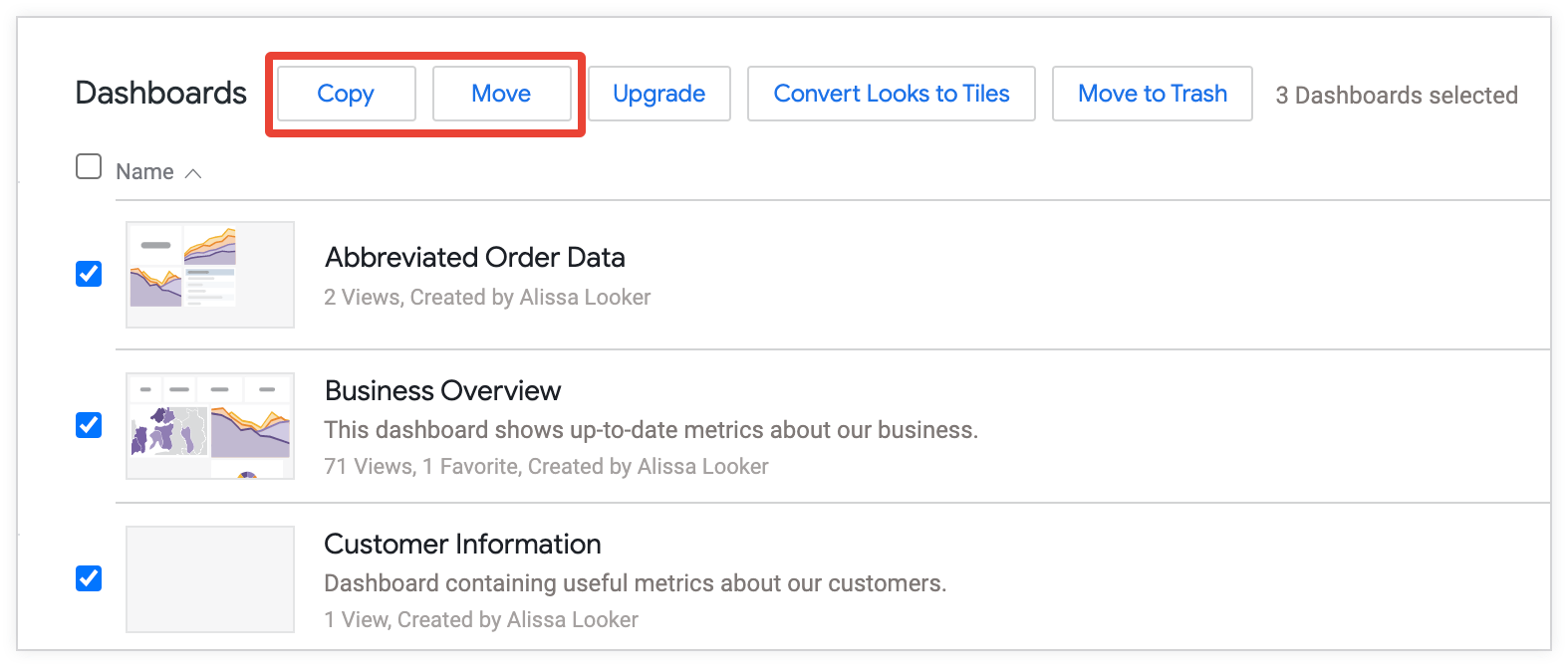
복사 팝업 또는 이동 팝업에서 왼쪽에 있는 최상위 폴더의 이름을 클릭하여 해당 폴더로 이동합니다.
오른쪽에서 하위 폴더를 선택하거나 하위 하위 폴더로 이동합니다. 검색 필드에 하위 폴더 이름을 입력하여 목록을 필터링할 수도 있습니다.
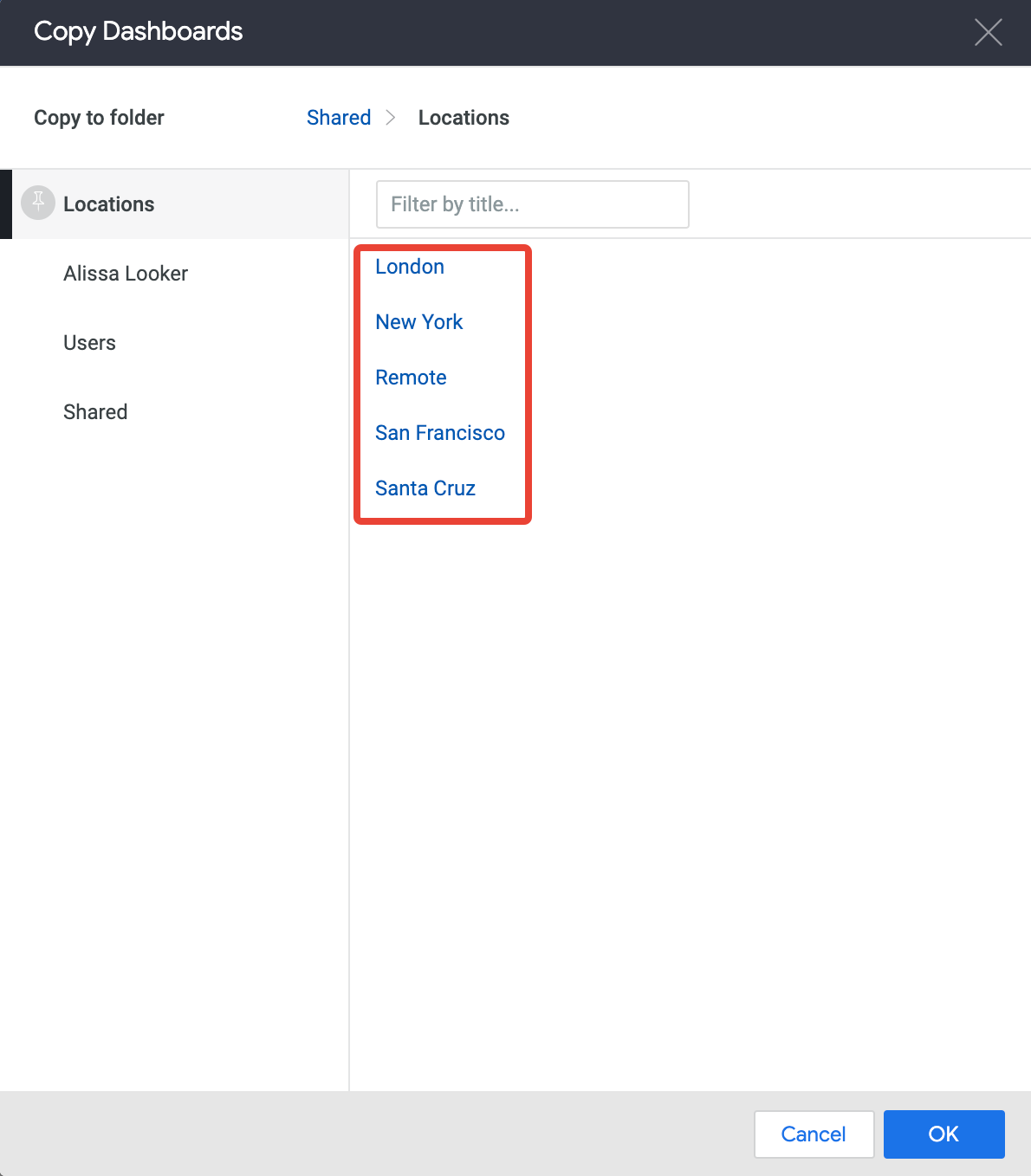
OK(확인)를 클릭합니다.
기존 대시보드 업그레이드
폴더에 대한 액세스 관리, 수정 액세스 수준이 있는 경우 해당 폴더의 기존 대시보드를 대시보드로 업그레이드할 수 있습니다.
- 폴더의 대시보드 섹션에서 업그레이드할 기존 대시보드의 체크박스를 선택합니다.
업그레이드를 선택합니다.
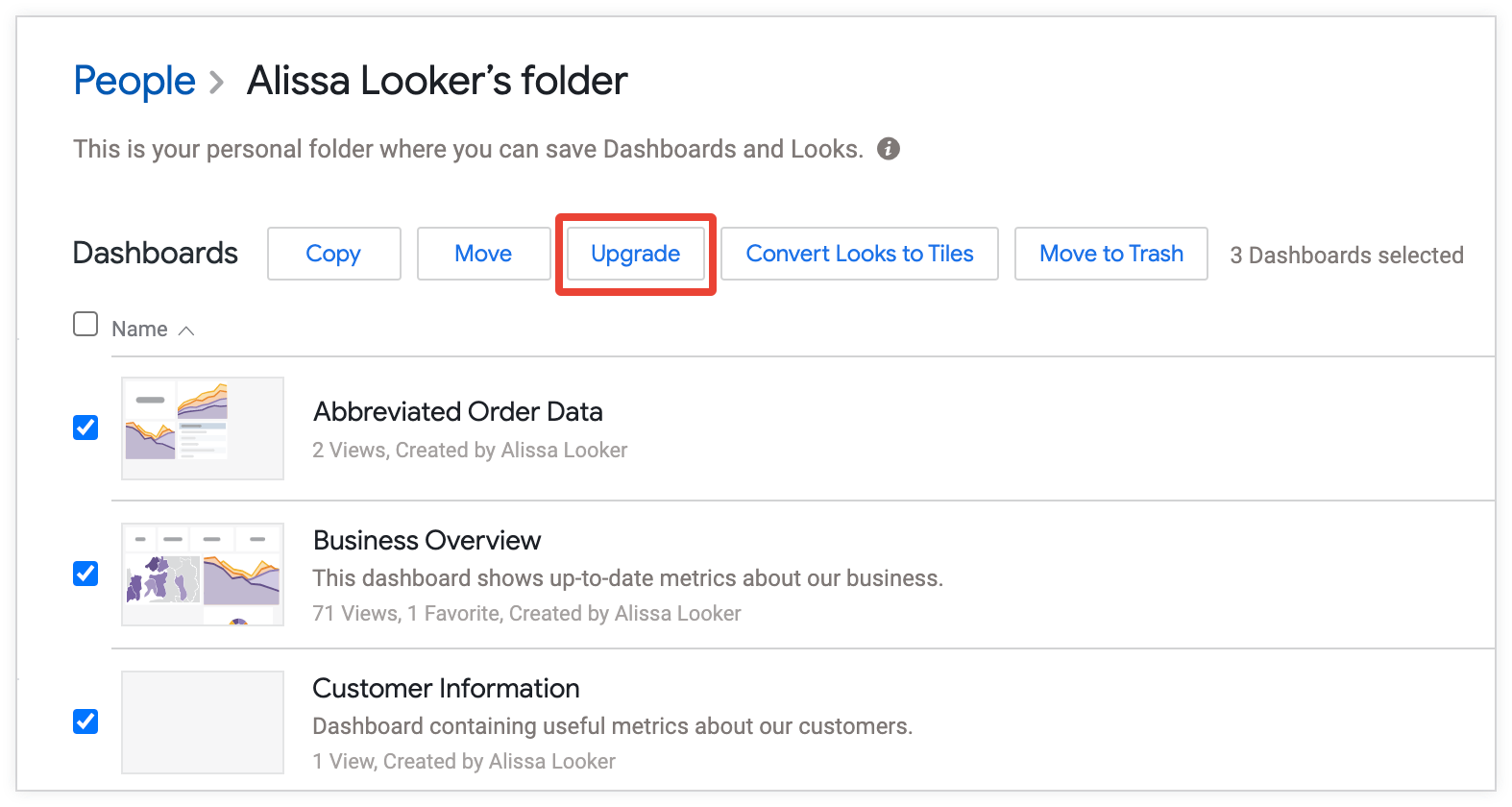
업그레이드 팝업에서 업그레이드를 선택합니다.
기존 대시보드 업그레이드, 대시보드를 기존 대시보드로 복원, LookML 대시보드를 새 대시보드로 업그레이드하는 방법에 대한 자세한 내용은 대시보드 보기 문서 페이지를 참고하세요.
대시보드를 Look에서 쿼리 타일로 변환
저장된 Look (Look-연결된 타일이라고도 함)에 연결하거나 텍스트를 지정하거나 직접 쿼리를 지정하여 대시보드 타일을 만들 수 있습니다. 하나의 대시보드에만 필요한 많은 스타일을 저장하면 어수선해질 수 있습니다. 이를 방지하려면 저장된 Look에 기반한 모든 타일을 쿼리 타일로 변환하면 됩니다.
그런 다음, 다음 기준을 충족하는 경우 소스 Look을 삭제할 수 있습니다.
기존 대시보드 톱니바퀴 메뉴를 사용하여 대시보드의 Look에 연결된 타일을 쿼리 타일로 변환하거나 개별 기존 대시보드 타일을 사용하여 단일 타일을 쿼리 타일로 변환할 수도 있습니다.
목록 보기에서 폴더에 있는 대시보드를 하나 이상 선택합니다.
Convert Looks to Tiles 버튼을 클릭합니다.

Convert Looks to Tiles 팝업에서 체크박스를 선택하여 Looks를 휴지통으로 이동한 다음 링크 위로 마우스를 가져가서 삭제 대상으로 표시된 Looks 목록을 확인합니다.
데이터 전송이 예약되지 않았거나, 다른 대시보드에서 사용되지 않거나, 즐겨찾기에 추가되지 않거나, 공개 상태가 아닌 경우와 같이 안전하게 삭제할 수 있는 Look이 있는 경우에만 Looker에서 이 링크를 표시합니다.
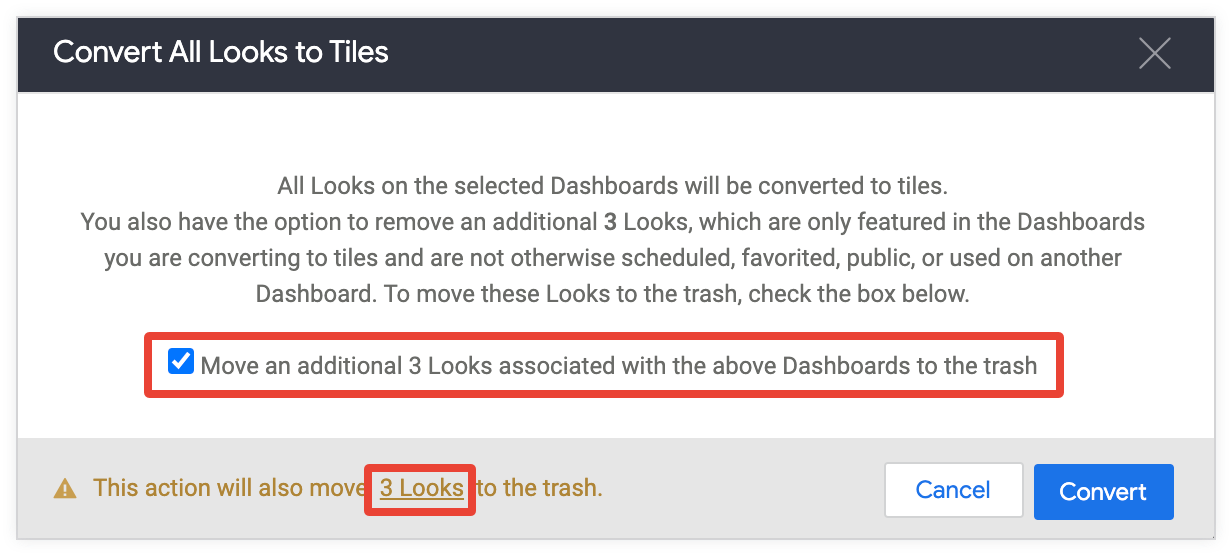
Looker가 소스 Look을 삭제하지 못하게 하려면 Looker가 당분간 모든 Look을 유지할 수 있도록 체크박스가 선택되지 않도록 합니다. 나중에 수동으로 삭제하여 폴더를 정리할 수 있습니다.
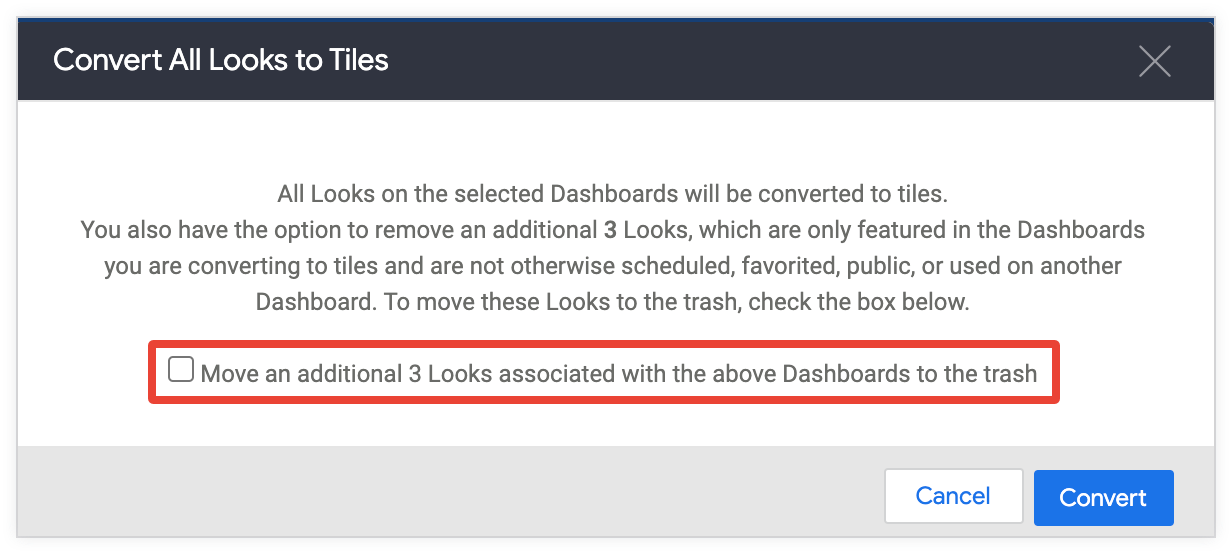
변환을 클릭하여 모든 대시보드의 Look 연결 타일을 쿼리 타일로 변환합니다.
Looker는 각 Look 연결 타일을 원본 Look과 동일한 쿼리 및 시각화 설정을 사용하는 새로운 쿼리 타일로 교체합니다. Look을 휴지통으로 옮기도록 선택한 경우 변환된 전환이 더 이상 폴더에 표시되지 않습니다.
나중에 Looker를 삭제해야 함을 알게 되는 경우, Looker 관리자가 사용자의 유지보수 절차에서 Looker 휴지통을 아직 비우지 않았다면 Looker 관리자가 사용자를 대신하여 복구할 수 있습니다.
스타일 및 대시보드 삭제
폴더에 대한 액세스 관리, 수정 액세스 수준이 있는 경우 폴더의 디자인과 대시보드를 삭제할 수 있습니다.
- 삭제할 항목 왼쪽에 있는 체크박스를 선택합니다.
대시보드 또는 스타일 목록 위에 표시되는 휴지통으로 이동 버튼을 클릭합니다.
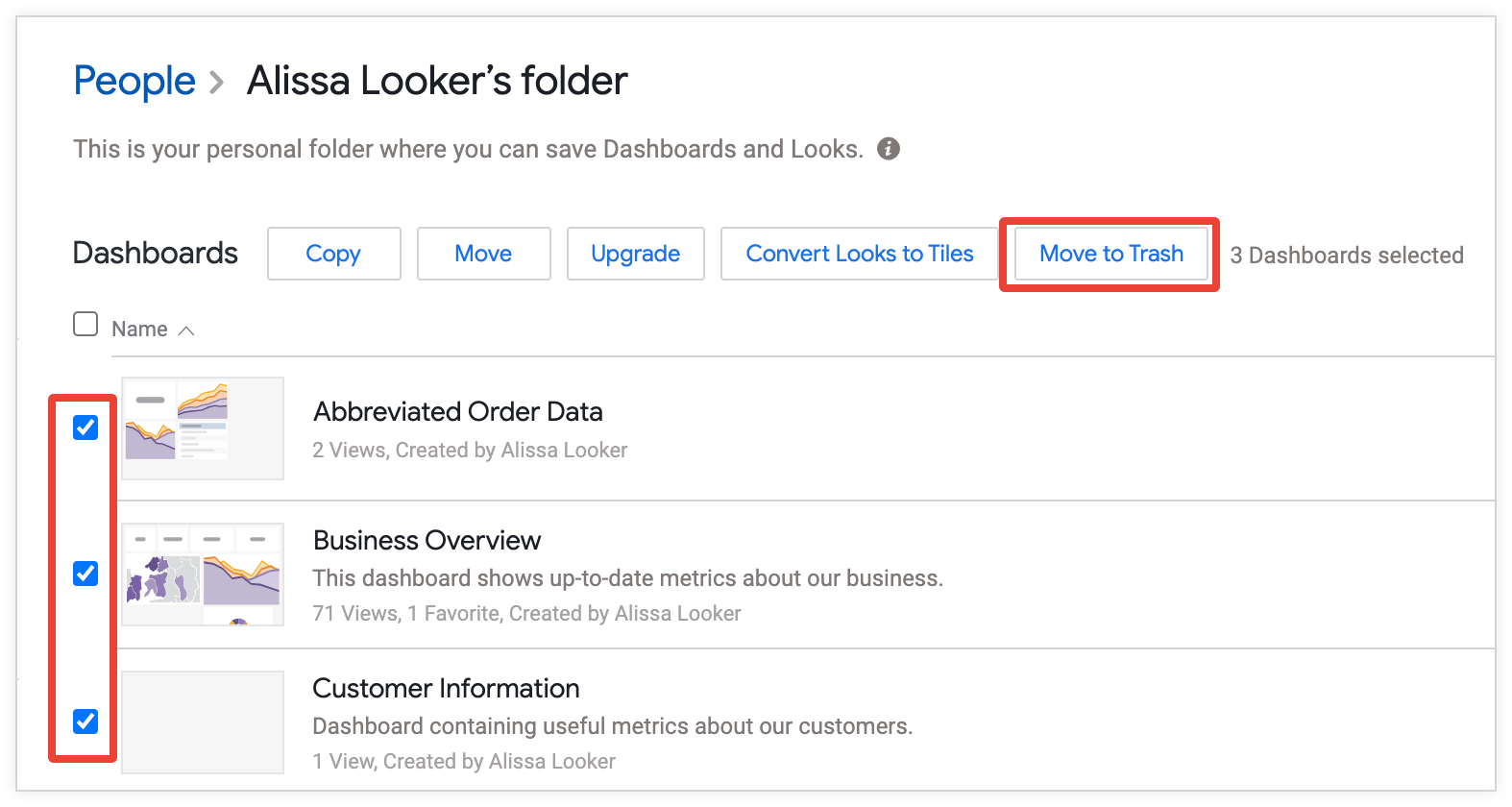
확인 창에서 확인을 클릭합니다.
대시보드 타일의 소스인 Look을 삭제하면 대시보드에서 Look-linked 타일이 요소를 찾을 수 없음 오류를 반환합니다.
대시보드의 경우 확인 창에 위 대시보드와 연결된 추가 X 스타일을 휴지통으로 이동하는 옵션이 표시될 수 있습니다.
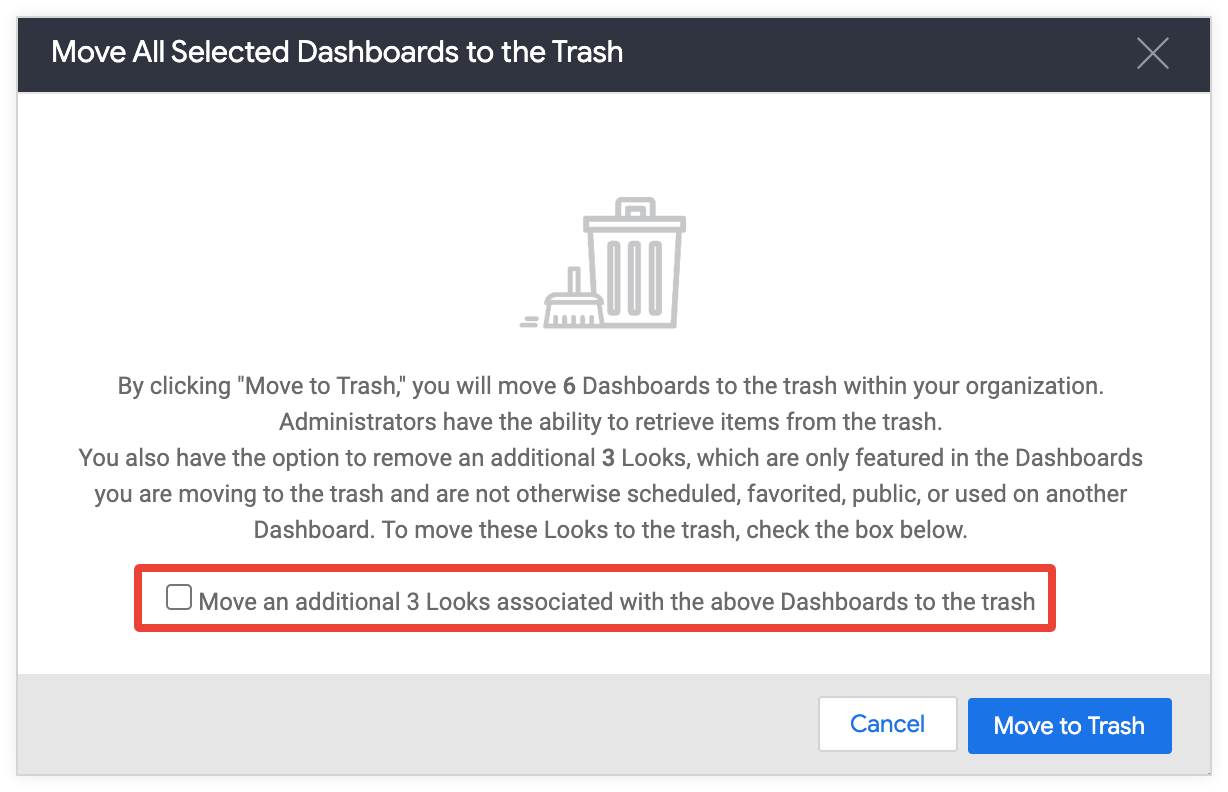
이 체크박스를 선택하면 위 대시보드와 연결된 추가 X Look을 휴지통으로 이동 옵션을 선택하여 대시보드와 연결된 모든 Look을 삭제합니다. 그러나 Looker는 데이터 전송이 예약되지 않았거나, 다른 대시보드에서 사용하거나, 즐겨찾기에 추가되거나, 공개인 경우에만 가능합니다. 확인 창 하단의 링크 위로 마우스를 가져가면 삭제 대상으로 표시된 'Look'의 목록을 확인할 수 있습니다.
위 대시보드와 연결된 추가 X 스타일을 휴지통으로 이동 옵션이 표시되지 않으면 Looker가 안전하게 삭제할 수 있는 Look을 식별하지 못한 것입니다.
실수로 콘텐츠를 삭제한 경우, Looker 관리자가 유지보수 절차의 일환으로 Looker 휴지통을 비운 적이 없다면 Looker 관리자가 콘텐츠를 복구할 수 있습니다.
